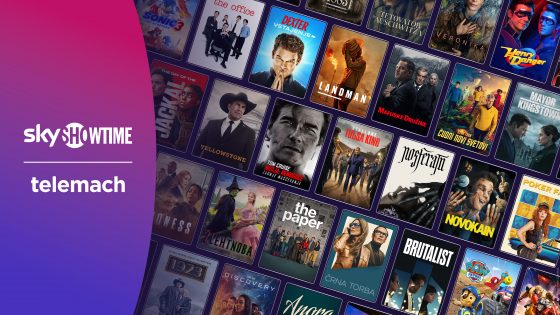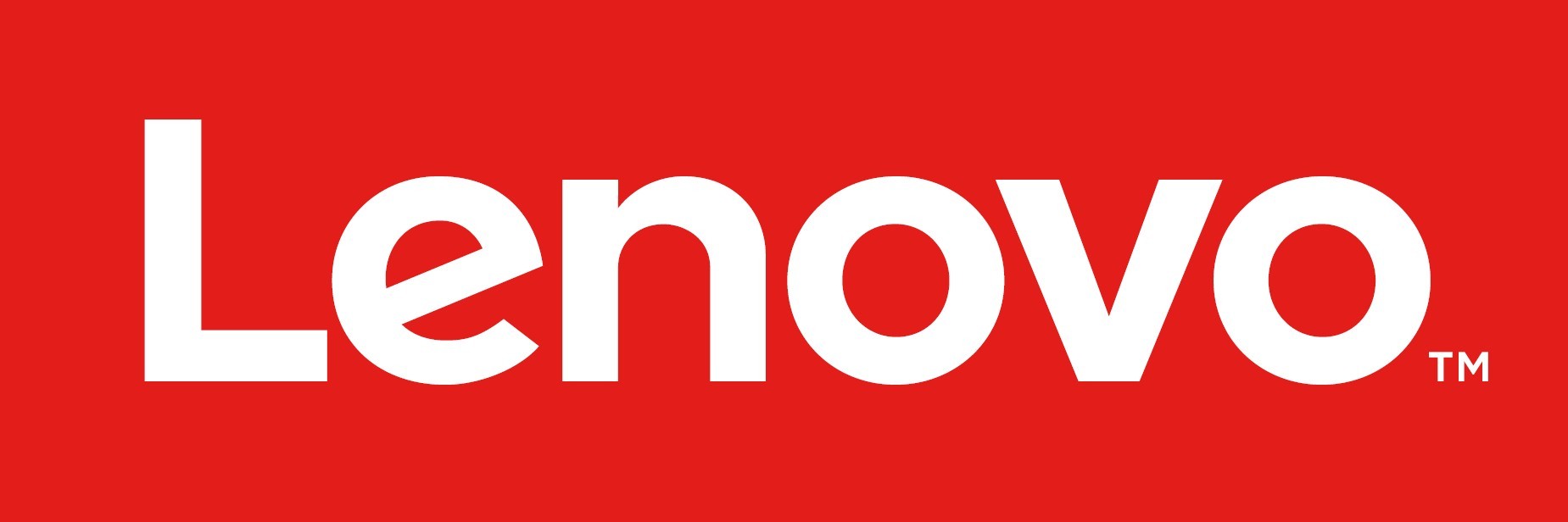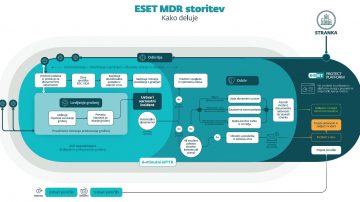7 korakov, ki bodo izboljšali delovanje računalnika
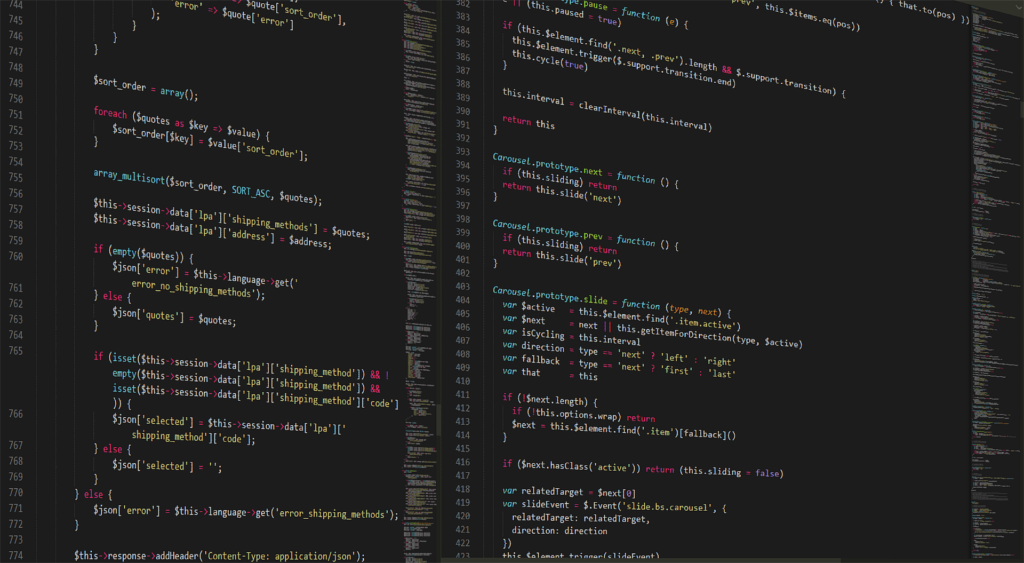
Vsak občuti val adrenalina, ko sestavi ali zažene nov računalnik. Vse kar v tistem trenutku želite narediti je, da ga priključite, pritisnete stikalo za vklop in naredite bližnjico do knjižnice Steam, oziroma do vaših najljubših delovnih orodij, kot so Illustrator, Photoshop ali Zoom. Če pa želite izkoristiti polno moč svojega novega bleščečega računalnika, sledite naslednjim korakom za optimalno delovanje.
Naše splošne nasvete lahko tudi preskočite, vendar računalnik morda ne bo deloval kot bi moral. Še huje, računalnik lahko na videz deluje brezhibno, v ozadju pa se skrivajo težave, ki vam lahko povzročijo obilo preglavic.

Preverite BIOS nastavitve
Vemo, kaj si mislite: BIOS je lahko zelo zastrašujoč in nevaren za neizkušene uporabnike. Če spadate v to skupino, poiščite pomoč prijatelja ali strokovnjaka, ki vam bo razložil posamezne funkcije v BIOS-u. Ne glede na to, ali boste nastavitve urejali sami ali s pomočjo prijatelja, je postopek enak. Začnite s preverjanjem posodobitev. Če najdete novejšo različico, je ni nujno potrebno namestiti. Preberite opombe in seznam popravkov, na podlagi katerih se odločite, ali vam bo posodobitev prinesla boljšo zmogljivost ali združljivost.
Posodobite operacijski sistem
Nihče ne uživa v posodobitvi operacijskega sistema, vendar je vseeno ključen proces za brezhibno delovanje računalnika. Neposodobljen računalnik je dovzeten za številne spletne grožnje. Poleg dodatne varnosti lahko posodobitve sistema izboljšajo tudi funkcionalnost nekaterih naprav in storitev ter dodajo nove funkcije in možnosti.

Čas posodobitve je odvisen od komponent računalnika ter od števila in velikosti posodobitev. Če je na voljo obsežnejša posodobitev, lahko proces traja eno uro ali več, odvisno od vaše internetne povezave. Računalniki z Windows operacijskim sistemom imajo privzeto nastavitev za samodejne posodobitve. Če niste pristaš, da se procesi izvajajo brez vaše vednosti, lahko posodobitve v nastavitvah pod zavihkom »Varnost« spremenite v ročni nadzor.
Računalnik vam bo hvaležen, če boste odstranili navlako
Že sestavljeni računalniki so znani po tem, da imajo nameščeno razno programsko opremo različnih proizvajalcev, ki nimajo dodane vrednosti in predstavljajo navlako, ki negativno vplivajo na zmogljivost računalnika. Ta nadležna praksa ni prisotna pri vseh proizvajalcih. Če ste se odločili, da boste sami sestavili računalnik, se boste temu popolnoma izognili.
Če ste se odločili za nakup, pojdite na nadzorno ploščo ter začnite odstranjevati programe in pripomočke, ki jih ne želite. Bodite pozorni, kaj odstranjujete, saj vsaka sistemska aplikacija ni navlaka.
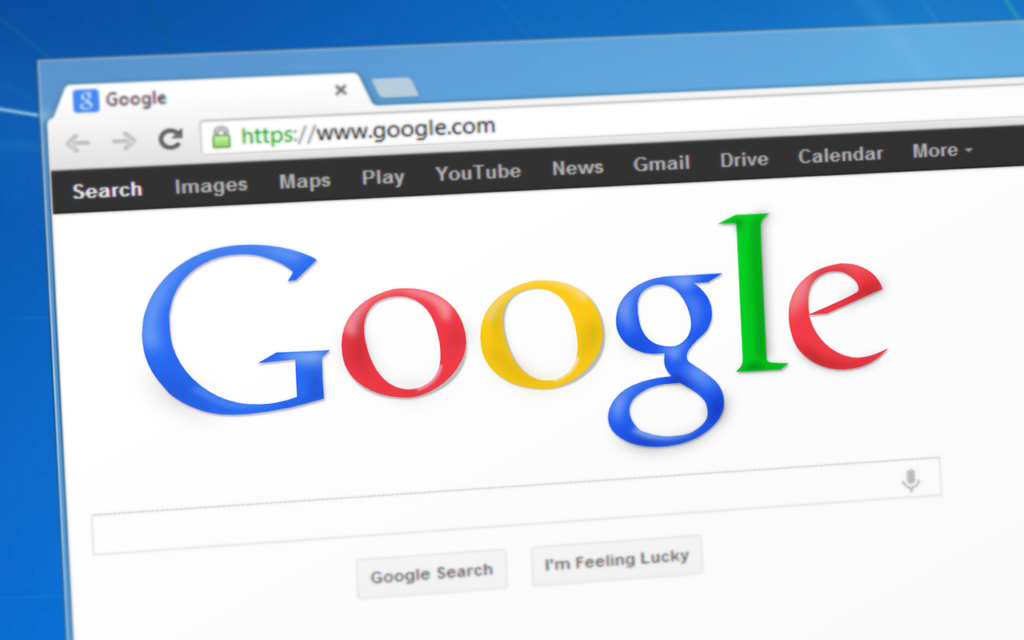
Zakaj za delovanje računalnika potrebujete najnovejše gonilnike?
Ena izmed manj izpostavljenih odlik Windowsa je program za prepoznavanje različne vrste strojne opreme. Kljub temu je priporočljivo, da obiščete spletne strani posameznega proizvajalca, kjer običajno najdete določene popravke za odklepanje novih funkcij: kot primer lahko vzamemo tipkovnico z vgrajenimi makro tipkami in večbarvno osvetlitvijo. Nove funkcije v nekaterih primerih za delovanje potrebujejo posebne gonilnike, ki so na voljo le na strani proizvajalca.
To velja tudi za vaše računalniške komponente, še posebej za matično ploščo in grafično kartico. Vsi večji proizvajalci, kot so Nvidia, AMD, Intel, Gigabyte, Asus in ostali, imajo na voljo samodejno zaznavanje vaših komponent, kar vam olajša iskanje med kopico različnih modelov. Zapomnite si, da to ni enkraten proces. Redno preverjajte posodobitve, saj proizvajalci pridno pripravljajo nove funkcije in popravke.
Preizkusite svojo strojno opremo

Meritve uspešnosti vaših komponent niso namenjene le bahanju, zaznajo tudi skrite napake v strojni opremi. Univerzalna programska oprema za testiranje vseh komponent ne obstaja. Za igranje iger je najpomembnejša komponenta grafična kartica. Aplikacija 3DMark je odlična za preizkušanje grafičnih kartic: po zaključenem testu vam prikaže rezultate drugih uporabnikov z enako strojno opremo. Rezultati, občutno nižji od pričakovanih, lahko namigujejo na napako v strojni opremi, zastarelo različico gonilnika ali nezadostno hlajenje.
CPU-Z je nadzorna aplikacija, ki vam bo prikazala vse podatke o vašem računalniku. Če želite podaljšati življenjsko dobo vaših trdih diskov, jih redno preverjajte s programom CrystalDiskInfo. Vse o delovanju trdih diskov si oglejte tukaj.

Računalnik potrebuje varnostno opremo
Najboljša zaščita pred zlonamerno programsko opremo je uporaba varnih računalniških navad. Ne odpirajte sumljive pošte, ne klikajte na neznane oglase in uporabljajte varna gesla. Če vas skrbi, da je vaš računalnik že okužen, si preberite članek o znakih okuženosti vašega računalnika. Kljub temu še vedno obstaja možnost okužbe, zato je priporočljivo, da uporabljate protivirusne programe. Na voljo je kar nekaj brezplačnih in plačljivih programov, kot so Avast, Avira, AVG, BitDefender, Comodo in še mnogo drugih.
Oblikujte varnostni načrt
Varnostna kopija je zadnja obrambna linija pred morebitno nepopravljivo škodo. Skrbite za redno kopiranje podatkov na zunanji trdi disk ali NAS. Druga možnost so oblačne storitve, kot sta Google Drive ali Dropbox.
Prijavi napako v članku